コトモノライフを読んで頂きありがとうございます。管理人のるっき(@CotomonoL)です。
お洒落で生産性の高いデスク環境を作って、パソコン作業などの効率を高めたい方って多いと思います。
今はテレワークや在宅勤務などが定着しているので、以前よりその傾向は高いはず。
お洒落なデスクを作る上で、大きな障害になるのがケーブルマネジメント。
パソコンやモニター・充電器といったデバイスのケーブルが乱雑になって、お洒落にしようと思っても雰囲気が壊れてしまったとお悩みの方も多いのではないでしょうか。

今回は、私がデスク環境を構築するに当たって実践してきたケーブルの整理整頓術をご紹介したいと思います。
デスク以外の場所での整理にも応用できる項目がありますので、ケーブル嫌いの方はぜひ参考にしてみて下さい。
ケーブルが目立たない私のデスク
ケーブルの整理術をご紹介する前に、配線整理を実践している私のデスクを簡単にご紹介します。
正面から。

少しアップにしてみます。

斜め左から。

右側から。

下から見ても配線は目立ちません。


真横から。

テープライトを光らせて暖色にするとこんな感じ。


デスクの右側に充電のためのUSB Type-Cケーブルが3本露出していますが、それ以外目立ったケーブルはありません。
モニターアームに伝ってくるケーブルは、後述するケーブルスリーブを使ってケーブル自体をお洒落に演出しています。
普段見ることの少ないデスク天板裏についても手抜きをすることなく、覗き込んだとしてもケーブルの存在感を殺すことに注力しました。
ケーブルを目立たせない基本ルール
デスク上とデスク裏のケーブルを目立たせないために自分に課した基本ルールがこちら。
- 電源タップをデスク天板裏に用意して電源を1箇所にまとめる
- ケーブルトレイに電源タップなどを収納して目立たなくする
- 配線モールやケーブルクリップを使ってケーブルを天板・脚に這わせる
- 露出するケーブルはケーブルスリーブでまとめる
- ケーブル及びケーブルを隠すアイテムを同系色で統一する
これらの基本ルールと他の細かい整理術を深掘りしていきます。
ケーブルを目立たせない方法・整理術(デスク上編)
できる限りワイヤレス機器を使う
まずは基礎中の基礎からご説明。
ケーブルをデスク上から極力排除するには、マウスやキーボードといったデバイスをできる限りワイヤレレスに買い換えましょう。
ケーブルがそもそも存在しないのであればケーブル整理は不要。なので、ワイヤレスにすることが最強の整理術になります。
私はデスク上にある以下のアイテムをワイヤレスにしています。
- マウス(の代わり):Apple Magic Trackpad
- キーボード:Apple Magic Keyboard
- スピーカー:Mershall Willen
各アイテムのリンクも貼っておきます。
ケーブルのあるアイテムをデスクの端に寄せる
デスク上のアイテムでワイヤレスにできないものもある筈です。
その場合は、デスクの端っこ(奥)にアイテムを寄せて、露出しているケーブルをできる限り最小限にしましょう。
私の場合、BenQから発売されているデスクライト・ScreenBar Plusのリモコンにケーブルがあるのですが、リモコンを机の一番奥に寄せたので殆どケーブルが目立ちません。
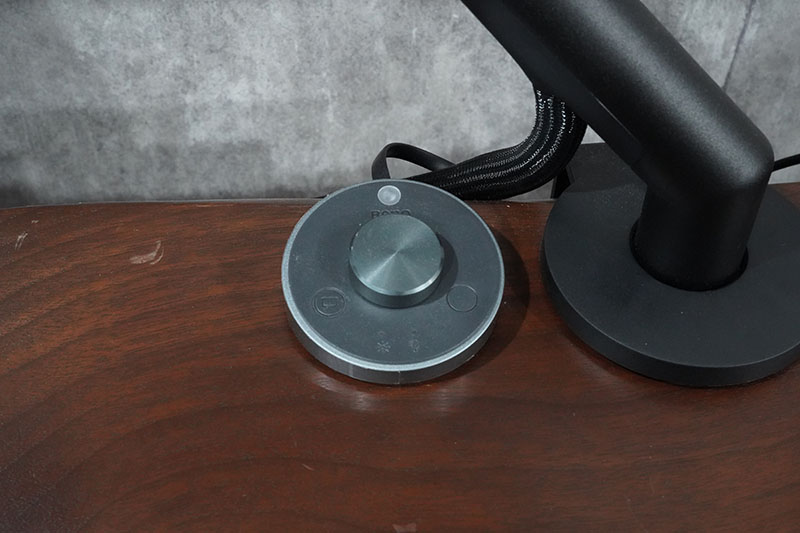
因みに、BenQのデスクライトの中にはリモコンがワイヤレスになるモデルも発売されているので、そのリンクを貼っておきますね。
私の使っているワイヤレスでないタイプのBenQのデスクライトのレビュー記事はこちら。
【BenQ ScreenBar Plus】モニター掛けライトでデスク周りを明るくお洒落に。
露出するケーブルはケーブルスリーブでまとめる
ケーブルが隠しきれず露出してしまう場合、Hocerluのケーブル収納スリーブを使うと便利です。

チューブ状になっていて、開くとケーブルを数本収納できるようになっています。

こんな感じでごちゃごちゃしているケーブルが・・・

1本のスリーブにまとまりました。

モニターアームに這わせると、見た目がスッキリとします。

メリットとしては・・・
- 複数のケーブルを1本にまとめることができる
- スリーブの見た目がミニマルで乱雑な印象を抑えることができる
- カラーは、ブラックもホワイトも選ぶことができる
などが挙げられます。
ケーブルとケーブルを隠すアイテムの色を同系色で統一
ケーブルを隠すことができず、まとめることも難しい。そんなパターンもあると思います。
私のデスクの場合、充電周りがそのパターンで、

こんな感じでUSB Type-Cケーブルが3本露出しています。
上述した方法の通り、デスクの端に寄せているのでできる限りケーブルが目立たなくしていますが、それ以外にも視覚的にノイズを除去すべく工夫をしています。
それは・・・
- ケーブルとその周辺アイテムを同系色で統一している
- ケーブルオーガナイザーでケーブルを固定している
まず、ケーブルとその周辺のアイテムの色が白だったり黒だったり統一されていないと、視覚的なノイズとなり全体的にダサくなってしまうので、統一感を出します。
私のデスクはブラック統一なのでUSB Type-Cケーブルもブラックを選択。
次に、ケーブルオーガナイザーですが、土台部分(デスク天板に両面テープで接着)とクリップ部分(3つのケーブルをホールドしている)に分かれていて、その両方が磁石でくっつくことでケーブルを固定します。

ケーブルを使う時は、土台部分とクリップ部分を取り外します。

ケーブルオーガナイザーを使うことで、未使用時のケーブルをデスクの端っこにホールドし、使用時のケーブルを自由に取り扱うことが可能です。
ケーブルオーガナイザーのリンクも貼っておきます。
ケーブルをバンドでまとめる
私は今回のデスクセットアップで使用しなかったのですが、ケーブル結束バンドを使ってケーブルを束ねるのも有効です。
複数のケーブルをまとめるのも良いですし、モニターアームやデスクの脚などにケーブルを固定するのにも役立ちます。
ケーブルを目立たせない方法・整理術(デスク裏編)
電源タップをデスク天板裏に設置する
デスクには、パソコン・モニター・スピーカーなど電源が必要なものが多いと思います。
コンセントなどがあるデスク足元付近から各デバイスに直接ケーブルを繋ぐと、床面からデスク裏やデスク上にかけて何本ものケーブルが並行する形になるので、乱雑な印象を与えます。
できれば、床面からデスク裏(もしくはデスク上)にかけるケーブルは1本にまとめたいところ。
そこで、デスク天板裏に電源タップを用意して、デスク上もしくはデスク裏の全てのデバイスの電源をその電源タップから供給するようにしましょう。
私が使っている電源タップはAnkerのPowerPort Strip PD 6というもので、6個のコンセントと3個のUSBポートが付いています。
USBポートがあるので別途充電器を用意する必要もなく、場所を取らないというメリットもあります。
詳しくは下の記事をご覧ください。
【Anker PowerPort Strip PD 3と6を比較レビュー】USB AとCのポートを備えた電源タップ
ケーブルトレイを用意する
デスク上やデスク裏にたくさんのデバイスがある場合、電源タップや多くのケーブルで乱雑になりがちです。

デスク裏なので目立たないと言えばそこまでですが、デスクマニアであればデスク裏であっても拘りたいところ。
そこで、導入したのが電動昇降デスクで有名なFLEXISPOTが発売しているケーブルトレー。
これをデスク天板裏に設置します。

デスク裏の正面から見てもケーブルは殆ど見えません。
FLEXISPOTのケーブルトレーのメリットは・・・
- ケーブルが隠れる
- 電源タップなどの小さいデバイスの置き場になる
などが挙げられます。
FLEXISPOTのケーブルトレイについては、下の記事をご覧ください。
【FLEXISPOTのケーブルトレー】デスク天板裏の配線・アダプターの整理にオススメ
その他ケーブルトレイの選択肢として、デスクメーカーとして有名なPREDUCTSから発売されているメッシュ生地のケーブルトレーも良さそうです。
ケーブルを配線カバーで隠す
ケーブルトレイを使ってケーブルを天板裏に収納しても、トレーの外にあるケーブルがブラブラしていると悪目立ちしてしまいます。
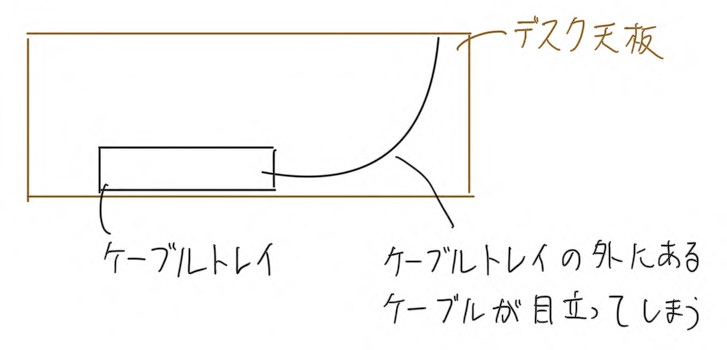
そこで、Stageekの配線カバーをデスク天板裏に接着してケーブルを整理します。
デスク天板裏に縦方向・横方向の両方向で設置すると良いでしょう。

ケーブルが隠れてごちゃごちゃした印象が下がりました。
ケーブルをデスク裏に這わせる
上述した配線カバーよりも手軽にケーブルをデスク天板裏に這わせるのであれば、MAVEEKのケーブルクリップが便利です。
数本のクリップを束ねて、デスク天板裏やデスク脚に両面テープで接着してホールドします。
私の今回の自宅デスクセットアップでは使わなかったのですが、手軽に使えて便利なアイテムです。
昇降デスクを使っている場合のケーブルダクト
デスクの高さを自由に変えることができることで人気の昇降デスク。
製品の特徴として、コンセントの位置に対して、デスク上やデスク裏に配置するケーブルが高い位置になってしまうことがあります。
ケーブルをそのまま剥き出し状態にしていると、高い位置からケーブルがブラブラ垂れ下がることになります。
それを防ぐのが電動昇降デスクで有名なFLEXISPOTから発売されているケーブルダクト。

デスクを高い位置にしてもケーブルが垂れ下がることはありませんし、デスクを低い位置にしてケーブルの長さが余っても見栄え良くケーブルを管理してくれます。
FLEXISPOTのケーブルダクトについて詳しくは下の記事をご覧ください。
【FLEXISPOTケーブルダクト】スタンディングデスクで垂れ下がるコードを見栄え良くする。
ケーブルボックスで床面にあるケーブルを整理
私は今回のデスクセットアップで使わなかったのですが、デスク脚の下(床面)にケーブルが乱雑になっている場合は、ケーブルボックスの中にケーブルや電源タップを収納すると便利です。
コンセント周辺にもケーブルは多く存在するパターンが多いと思うので、その場合は検討してみて下さい。
ケーブル整理術 まとめ
この記事ではデスク周りのケーブルの整頓術についてご紹介しました。

ケーブルの整頓を怠るとデスクが乱雑な印象になり、お洒落な空間とはかけ離れたものとなってしまいます。
配線整理は決して几帳面な方だけの問題ではなく、デスク環境を快適にしたい多くの方に有益な情報だと思っています。
この記事が皆さんのデスクの生産性向上の一助になれば嬉しく思います。
このブログでは、ガジェットや雑貨など、大人男子の生活の質を上げるアイテムのレビューをメインに情報発信しています。Twitter、instagram、facebookもやっていますので、フォローして頂けると嬉しいです。
最後までご覧いただき、ありがとうございました。








